-
打印机脱机怎么办
- 2020-08-02 10:30:00 来源:windows10系统之家 作者:爱win10
刚才一个用户问小编打印机脱机怎么办,下面就给您带来打印机脱机的解决方法。
1.单击左下角的开始菜单,然后选择设置。
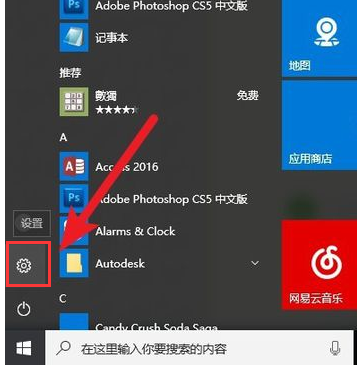
2.点击设备。
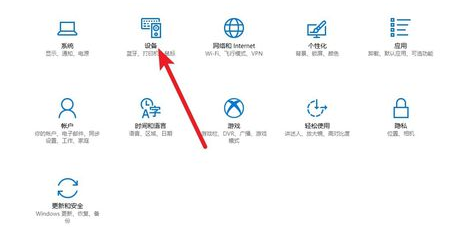
3.选择打印机和扫描仪标签。
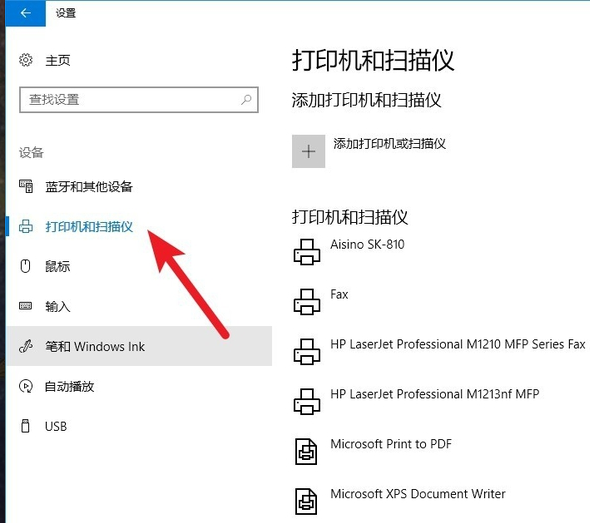
4.选择脱机打印机,然后单击管理命令。
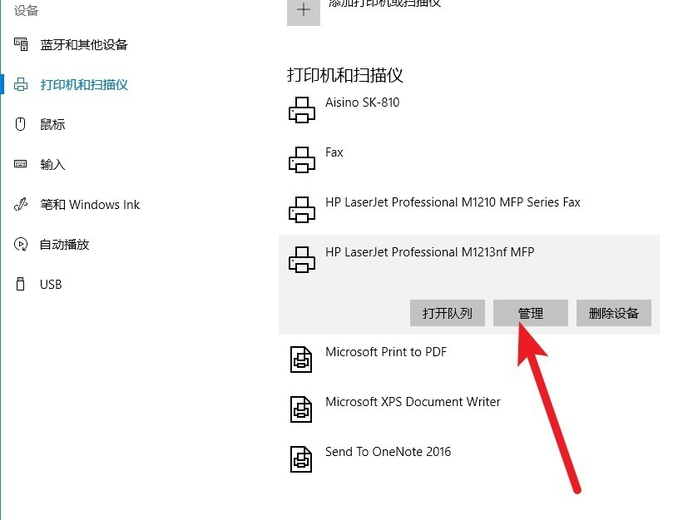
5.单击打印机属性。
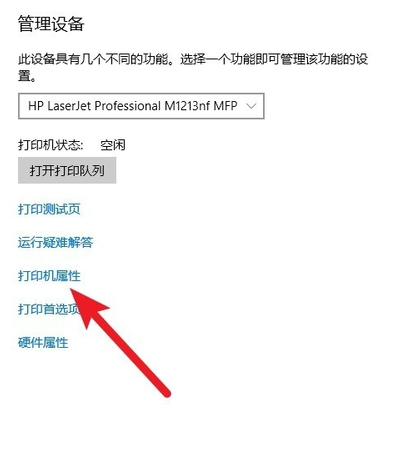
6.切换到“高级”选项卡,然后单击新的驱动程序。
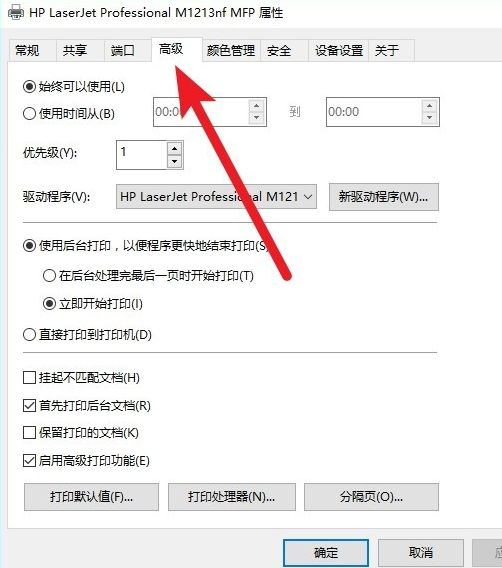
7.安装新的驱动程序后,脱机打印机将被系统识别并可以正常打印。

现在知道打印机脱机怎么办了吧,希望对您有帮助。
上一篇:电脑切换窗口的快捷键是什么
下一篇:进程管理器快捷键是什么
猜您喜欢
- 在Win10预览版中Win8.1网络列表怎么找..2015-05-26
- 小编教你查看电脑ip地址步骤..2018-12-17
- 激活windows7系统产品密钥2022新版大..2022-08-05
- 让Windows 7通知栏重新显示电源按钮..2015-01-11
- 小编告诉你怎么设置电脑密码..2017-09-25
- win10能不能用一键ghost呢?2017-02-17
相关推荐
- 联想电脑怎么重装Win7系统 2016-07-17
- 没有可用的音频设备怎么办,小编告诉你.. 2018-01-18
- 雨林木风ghost win7镜像64位官方稳定.. 2016-12-29
- 小编告诉你win10改win7 2017-08-29
- win7 32位硬盘版安装教程 2016-12-22
- 一键重装怎么装系统? 2017-01-24





 系统之家一键重装
系统之家一键重装
 小白重装win10
小白重装win10
 萝卜家园win10系统下载64位专业版v201801
萝卜家园win10系统下载64位专业版v201801 新萝卜家园Win7系统下载64位纯净版1809
新萝卜家园Win7系统下载64位纯净版1809 Mirillis Action! v1.14.2.0完美破解版(高清屏幕录像软件)
Mirillis Action! v1.14.2.0完美破解版(高清屏幕录像软件) 图远电脑行业
图远电脑行业 系统之家ghos
系统之家ghos 贝贝QQ群发器
贝贝QQ群发器 深度技术win1
深度技术win1 雨林木风ghos
雨林木风ghos FlashFXP 4.3
FlashFXP 4.3 电脑公司ghos
电脑公司ghos win7 activat
win7 activat Chanvan Adva
Chanvan Adva ExtremeCopy
ExtremeCopy  深度技术Win1
深度技术Win1 VC2010运行库
VC2010运行库 粤公网安备 44130202001061号
粤公网安备 44130202001061号